كيفية الانتقال إلى ورقة عمل محددة في Excel؟
بالنسبة للكثير من المستخدمين، فإن النقر على اسم التبويب للانتقال إلى ورقة عمل محددة أمر سهل، ولكن إذا كان المصنف كبيرًا ويحتوي على العديد من الأوراق التي لا يمكن عرضها جميعًا في التبويب كما هو موضح في لقطة الشاشة أدناه، فكيف يمكنك العثور بسرعة على ورقة العمل والانتقال إليها؟
![]()
الانتقال إلى ورقة عمل محددة باستخدام النقر بزر الماوس الأيمن
الانتقال إلى ورقة عمل محددة باستخدام VBA
الانتقال إلى ورقة عمل محددة باستخدام Kutools لـ Excel![]()
التحقق مما إذا كان اسم الورقة موجودًا باستخدام Kutools لـ Excel
 الانتقال إلى ورقة عمل محددة باستخدام النقر بزر الماوس الأيمن
الانتقال إلى ورقة عمل محددة باستخدام النقر بزر الماوس الأيمن
في Excel، يمكنك استخدام النقر بزر الماوس الأيمن للانتقال إلى ورقة عمل محددة.
ضع المؤشر فوق الأسهم الصغيرة في الزاوية السفلية اليسرى من الورقة، ثم انقر بزر الماوس الأيمن، ستظهر قائمة منبثقة تعرض أول 15 ورقة عمل.

إذا كان لديك أكثر من 15 ورقة في المصنف، يمكنك النقر على المزيد من الأوراق للانتقال إلى مربع الحوار تفعيل. في هذا الحوار، سيتم عرض جميع الأوراق، فقط قم بالتمرير للعثور على الورقة التي تريدها، ثم انقر عليها لتفعيلها.

ملاحظة: في Excel 2013، سيظهر مربع الحوار تفعيل مباشرة عند النقر بزر الماوس الأيمن على الأسهم في الزاوية السفلية اليمنى من شريط الورقة.
إذا كان هناك العديد من الأوراق في المصنف، فلن يكون التمرير خيارًا جيدًا للعثور على الورقة المطلوبة والانتقال إليها.
 الانتقال إلى ورقة عمل محددة باستخدام VBA
الانتقال إلى ورقة عمل محددة باستخدام VBA
يمكن أن يساعدك كود VBA في العثور بسرعة على ورقة عمل محددة والانتقال إليها داخل المصنف.
1. اضغط معًا على Alt + F11، وسيظهر نافذة Microsoft Visual Basic for Applications.
2. انقر على إدراج > وحدة، ثم ألصق الكود VBA التالي في نافذة الوحدة.
VBA: الانتقال إلى ورقة عمل محددة
Sub GotoSheet()
'UpdatebyKutoolsforExcel20150916
Dim xRet As Variant
Dim xSht As Worksheet
xRet = Application.InputBox("Go to this sheet", "Kutools for Excel")
On Error Resume Next
If xRet = False Then Exit Sub
On Error GoTo 0
On Error Resume Next
Set xSht = Sheets(xRet)
If xSht Is Nothing Then Set xSht = Sheets(Val(xRet))
If xSht Is Nothing Then
MsgBox "This sheet does not exist", , "Kutools for Excel"
Else
xSht.Activate
End If
End Sub3. انقر تشغيل أو اضغط على F5 لتنفيذ الكود، وسيظهر مربع حوار Kutools لـ Excel، ثم اكتب اسم الورقة التي تريد العثور عليها والانتقال إليها في مربع النص. انظر لقطة الشاشة:

4. انقر موافق، والآن تكون قد انتقلت إلى الورقة المحددة التي تريدها.
 الانتقال إلى ورقة عمل محددة باستخدام Kutools لـ Excel
الانتقال إلى ورقة عمل محددة باستخدام Kutools لـ Excel
مع Kutools لـ Excel، يمكنك سرد جميع أسماء الأوراق ثم العثور على اسم الورقة التي تحتاجها والانتقال إليها.
بعد التثبيت المجاني لـ Kutools لـ Excel، يرجى القيام بما يلي:
1. انقر على Kutools Plus > ورقة العمل > إنشاء قائمة بأسماء الأوراق. انظر لقطة الشاشة:

2. في مربع الحوار المنبثق، قم بما يلي:
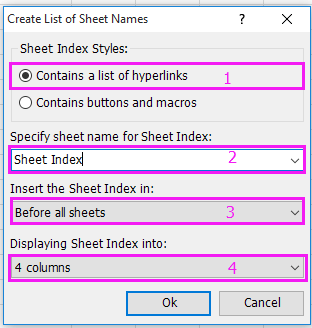
2) اكتب اسمًا للورقة الجديدة التي ستحتوي على جميع أسماء الأوراق؛
3) حدد موقعًا لإدراج الورقة الجديدة؛
4) حدد عدد الأعمدة التي تريد وضع أسماء الأوراق فيها داخل الورقة.
3. انقر موافق. الآن تم إنشاء ورقة جديدة تحتوي على قائمة بجميع أسماء الأوراق.

4. اضغط Ctrl + F لفتح مربع الحوار البحث والاستبدال، ثم اكتب اسم الورقة التي تريد العثور عليها في مربع النص البحث عن. انظر لقطة الشاشة:

5. انقر على العثور على الكل. الآن تم تحديد الورقة التي تحتاجها (أغلق مربع الحوار البحث والاستبدال)، ثم انقر عليها فقط، وستنتقل إلى هذه الورقة المحددة.
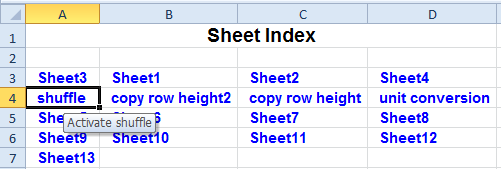
انقر هنا لمعرفة المزيد حول إنشاء قائمة بأسماء الأوراق.
إنشاء قائمة بأسماء الأوراق القابلة للنقر
 التحقق مما إذا كان اسم الورقة موجودًا باستخدام Kutools لـ Excel
التحقق مما إذا كان اسم الورقة موجودًا باستخدام Kutools لـ Excel
إذا كنت تريد فقط التحقق مما إذا كان اسم الورقة موجودًا في المصنف ولا تحتاج إلى الانتقال إليه، يمكنني أن أقدم لك حيلة لذلك.
بعد التثبيت المجاني لـ Kutools لـ Excel، يرجى القيام بما يلي:
1. انقر على Kutools Plus > ورقة العمل > إعادة تسمية الأوراق. انظر لقطة الشاشة:

2. ثم حدد خانة الاختيار تصفية في مربع الحوار المنبثق. انظر لقطة الشاشة:

3. الآن اكتب اسم الورقة التي تريد التحقق من وجودها في مربع النص أسفل تصفية، وبعد كتابتك، إذا ظهرت ورقة ذات صلة في قائمة ورقة العمل، فهذا يعني أن الورقة موجودة في المصنف، وإلا فهي غير موجودة.

انقر هنا لمعرفة المزيد حول إعادة تسمية الأوراق المتعددة في Kutools لـ Excel.
أفضل أدوات الإنتاجية لمكتب العمل
عزز مهاراتك في Excel باستخدام Kutools لـ Excel، واختبر كفاءة غير مسبوقة. Kutools لـ Excel يوفر أكثر من300 ميزة متقدمة لزيادة الإنتاجية وتوفير وقت الحفظ. انقر هنا للحصول على الميزة الأكثر أهمية بالنسبة لك...
Office Tab يجلب واجهة التبويب إلى Office ويجعل عملك أسهل بكثير
- تفعيل تحرير وقراءة عبر التبويبات في Word، Excel، PowerPoint، Publisher، Access، Visio وProject.
- افتح وأنشئ عدة مستندات في تبويبات جديدة في نفس النافذة، بدلاً من نوافذ مستقلة.
- يزيد إنتاجيتك بنسبة50%، ويقلل مئات النقرات اليومية من الفأرة!
جميع إضافات Kutools. مثبت واحد
حزمة Kutools for Office تجمع بين إضافات Excel وWord وOutlook وPowerPoint إضافة إلى Office Tab Pro، وهي مثالية للفرق التي تعمل عبر تطبيقات Office.
- حزمة الكل في واحد — إضافات Excel وWord وOutlook وPowerPoint + Office Tab Pro
- مثبّت واحد، ترخيص واحد — إعداد في دقائق (جاهز لـ MSI)
- الأداء الأفضل معًا — إنتاجية مُبسطة عبر تطبيقات Office
- تجربة كاملة لمدة30 يومًا — بدون تسجيل، بدون بطاقة ائتمان
- قيمة رائعة — وفر مقارنة بشراء الإضافات بشكل منفرد